使用 LINE 最痛苦的就是訊息無法完整備份與轉移,每當我換手機的時候,LINE 的通話紀錄就只能全部讓它消失,沒有其他辦法。不過 Android 最新版本的 LINE 已經支援備份聊天紀錄到 Google 雲端硬碟的功能,這對於常常換手機的人來說是非常棒的新功能,其實有些長輩偶爾才換一次手機,他們也超捨不得他們的 LINE 訊息,如今也終於幫他們完整的備份轉移囉!
LINE 下載安裝更新:
https://play.google.com/store/apps/details?id=jp.naver.line.android&hl=zh_TW 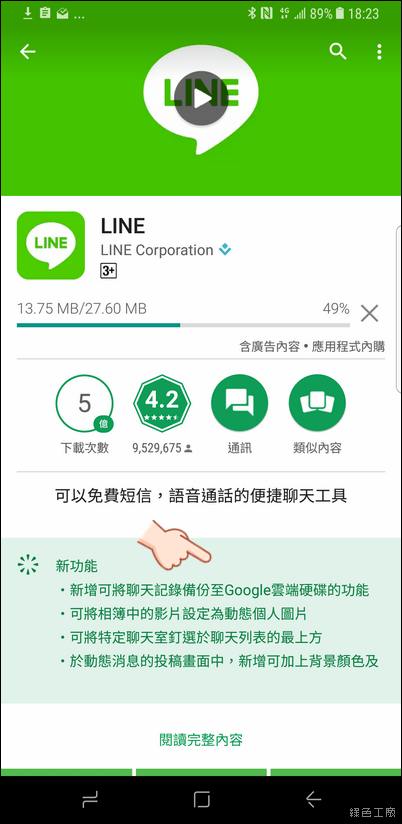
△ 新版本的介紹中,已經可以看到「新增可將聊天記錄備份至Google雲端硬碟的功能」,趕快來更新吧!
LINE 完整備份步驟教學
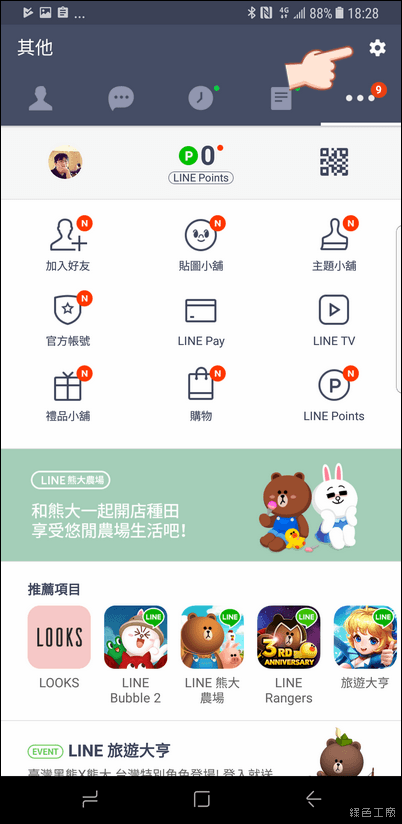
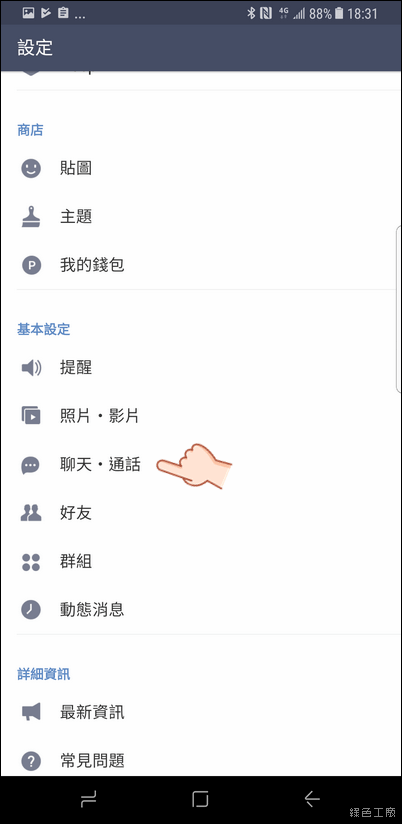
△ 從右上角進入設定,從設定中找到聊天通話。
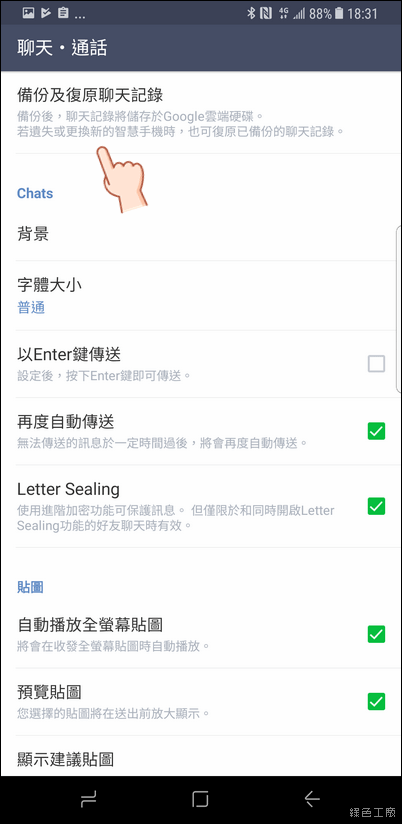
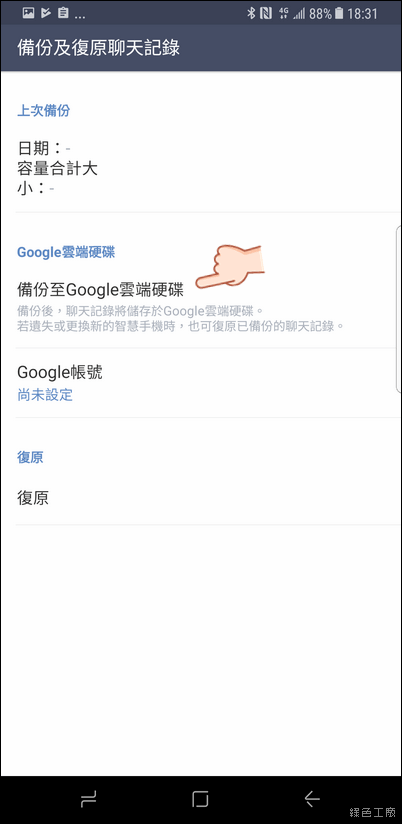
△ 進入「備份及復原聊天紀錄」,進入之後點選「備份至 Google 雲端硬碟」。
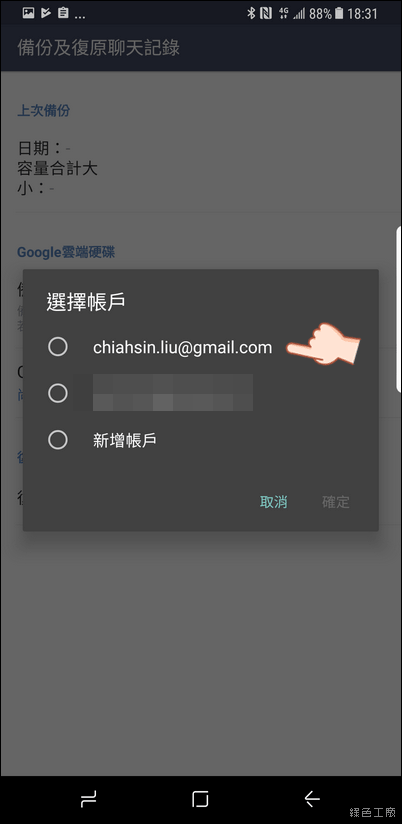
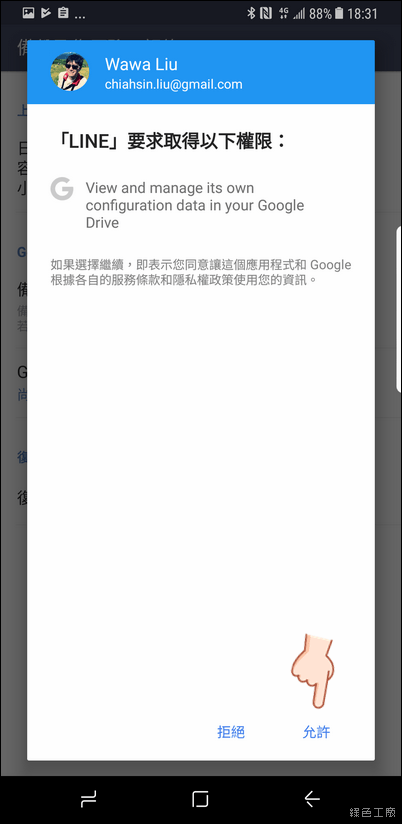
△ 這時候請選擇要登入的 Google 帳戶,登入時會要求設權限,請點選允許。
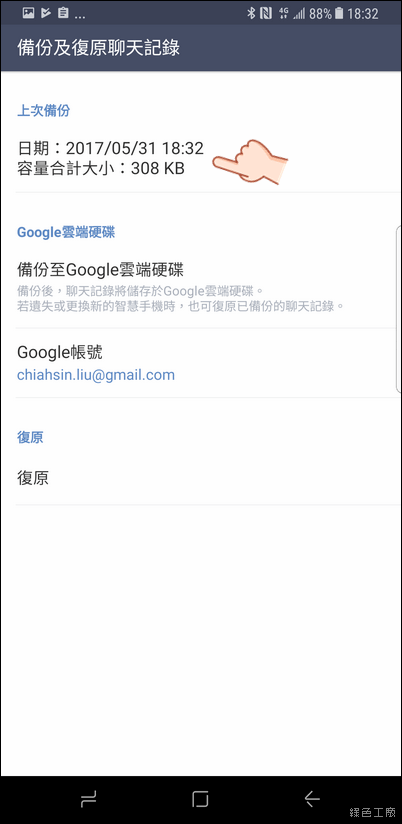
△ 登入之後就會自動備份一次囉!可以看到備份的時間與備份容量大小,這樣就完成囉!!!
LINE 備份還原步驟教學

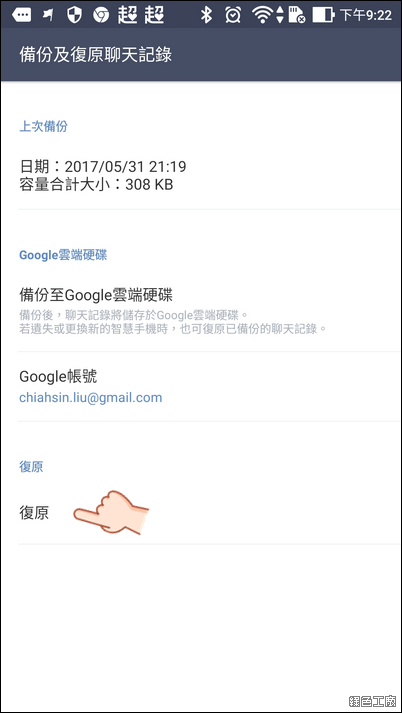
△ 到另外一支手機還原時,必須先登入 LINE,之後進入設定 > 備份及復原聊天紀錄 > 備份至 Google 雲端硬碟,選取 Google 帳號登入,必須使用與備份時相同的 Google 帳號,這樣才能正確存取備份內容,這應該不難懂吧!接著請不要點錯了,請點選最下方的「復原」。
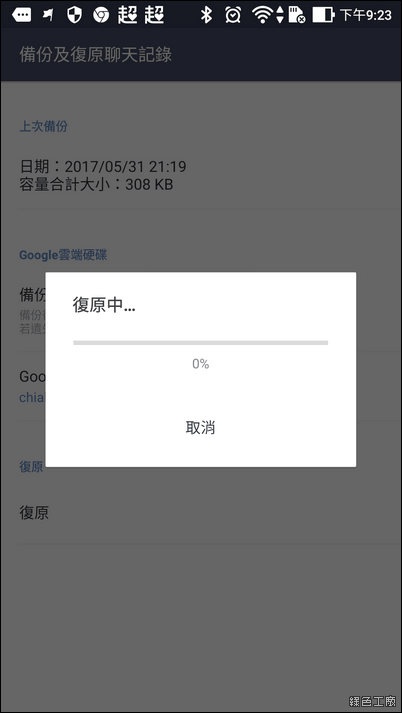

△ 接著就會開始快速的復原,完成就會看到聊天紀錄復原完畢,這樣就大功告成囉!實際查看備份還原後的訊息,的確是完整的唷!

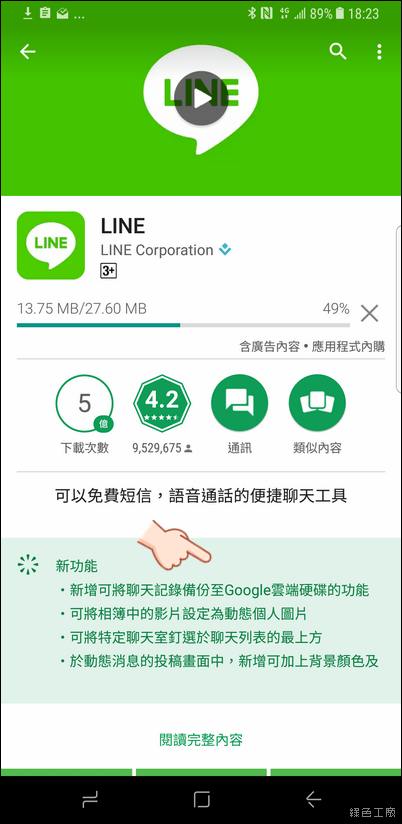 △ 新版本的介紹中,已經可以看到「新增可將聊天記錄備份至Google雲端硬碟的功能」,趕快來更新吧!
△ 新版本的介紹中,已經可以看到「新增可將聊天記錄備份至Google雲端硬碟的功能」,趕快來更新吧!
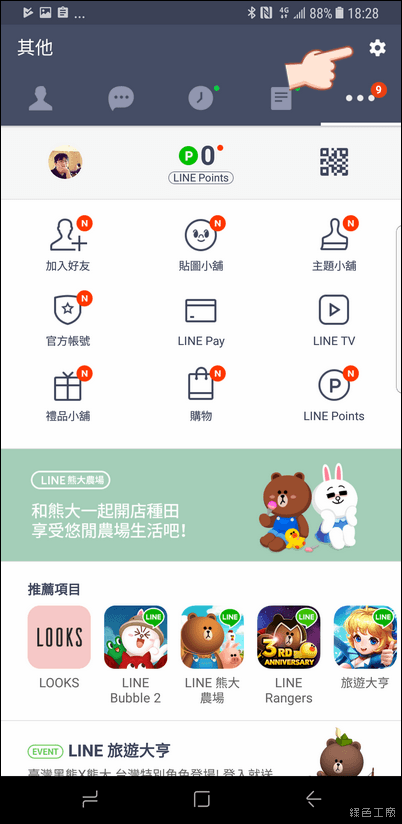
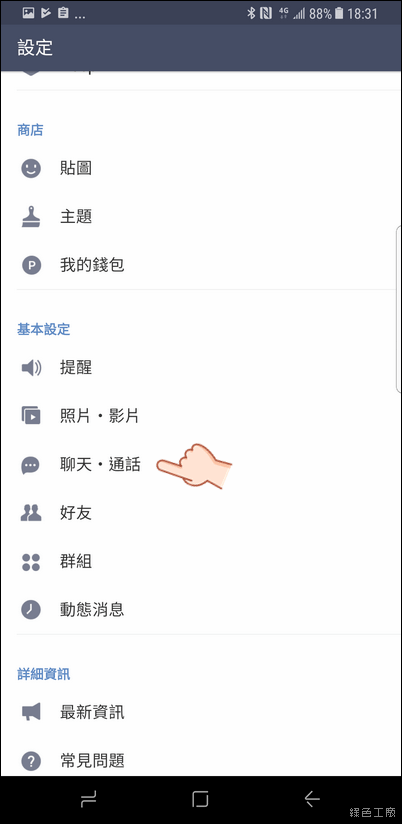 △ 從右上角進入設定,從設定中找到聊天通話。
△ 從右上角進入設定,從設定中找到聊天通話。 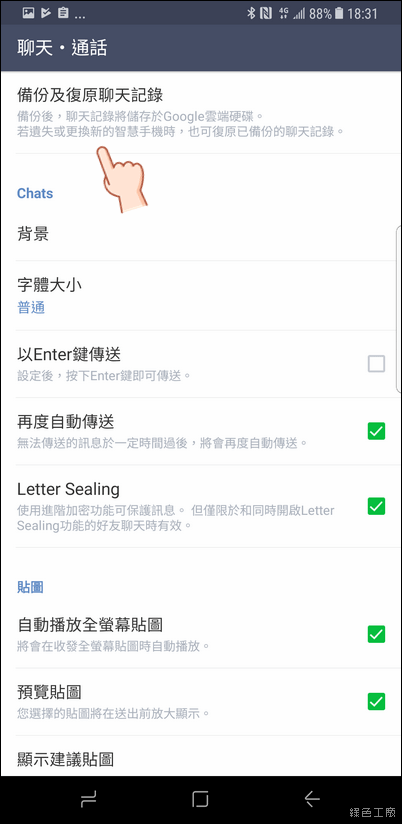
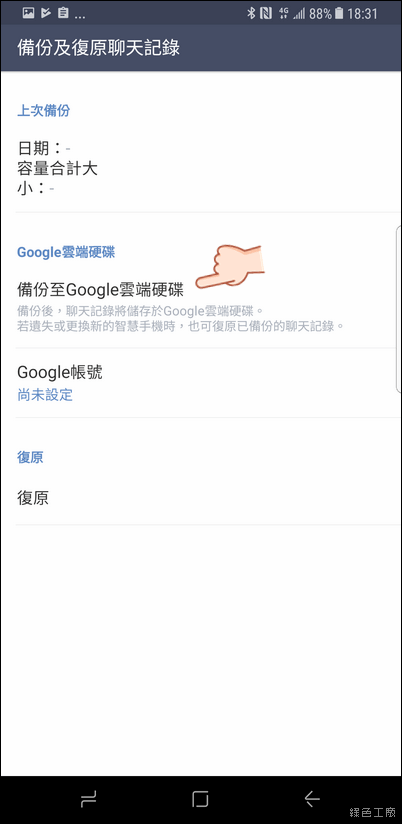 △ 進入「備份及復原聊天紀錄」,進入之後點選「備份至 Google 雲端硬碟」。
△ 進入「備份及復原聊天紀錄」,進入之後點選「備份至 Google 雲端硬碟」。 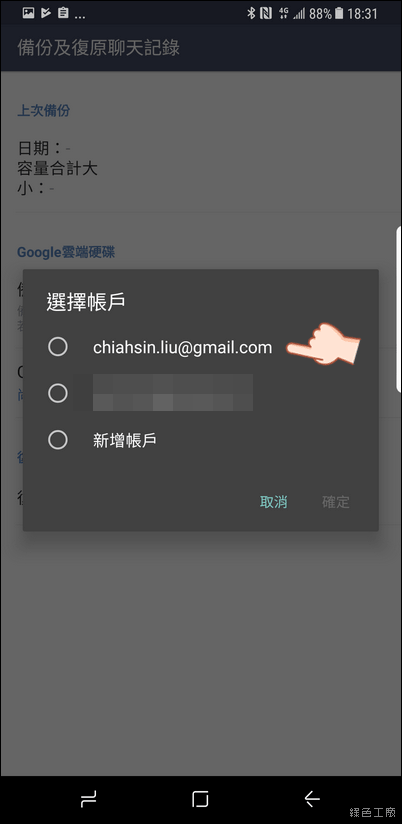
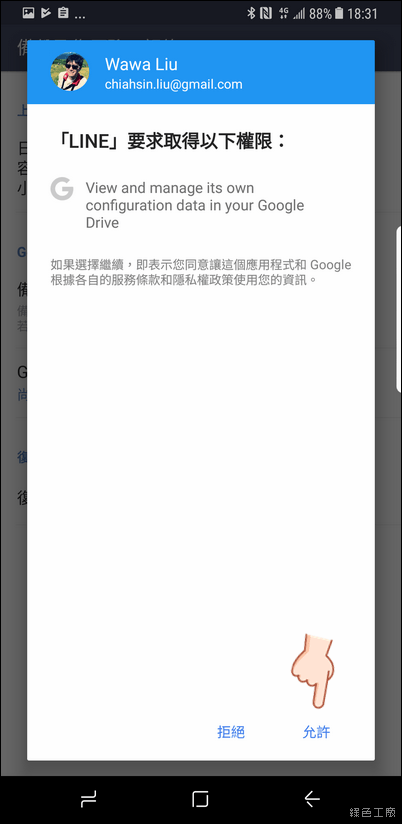 △ 這時候請選擇要登入的 Google 帳戶,登入時會要求設權限,請點選允許。
△ 這時候請選擇要登入的 Google 帳戶,登入時會要求設權限,請點選允許。 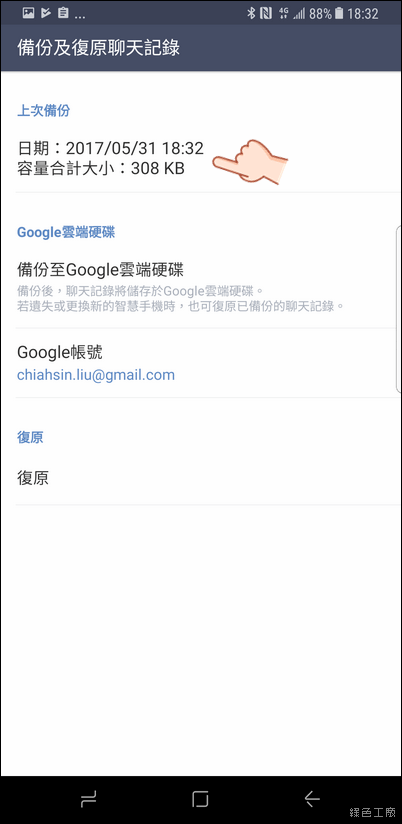 △ 登入之後就會自動備份一次囉!可以看到備份的時間與備份容量大小,這樣就完成囉!!!
△ 登入之後就會自動備份一次囉!可以看到備份的時間與備份容量大小,這樣就完成囉!!!

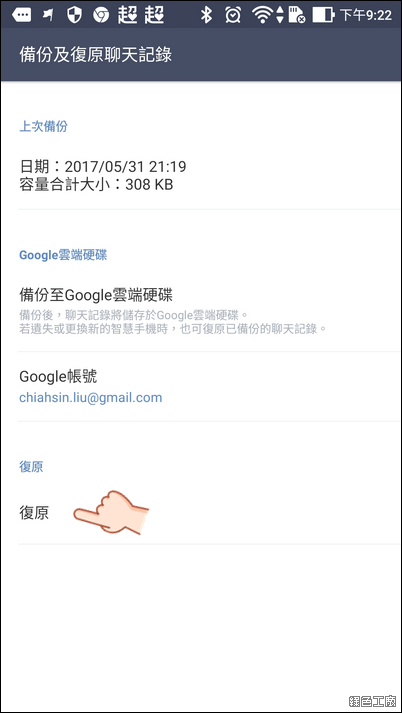 △ 到另外一支手機還原時,必須先登入 LINE,之後進入設定 > 備份及復原聊天紀錄 > 備份至 Google 雲端硬碟,選取 Google 帳號登入,必須使用與備份時相同的 Google 帳號,這樣才能正確存取備份內容,這應該不難懂吧!接著請不要點錯了,請點選最下方的「復原」。
△ 到另外一支手機還原時,必須先登入 LINE,之後進入設定 > 備份及復原聊天紀錄 > 備份至 Google 雲端硬碟,選取 Google 帳號登入,必須使用與備份時相同的 Google 帳號,這樣才能正確存取備份內容,這應該不難懂吧!接著請不要點錯了,請點選最下方的「復原」。 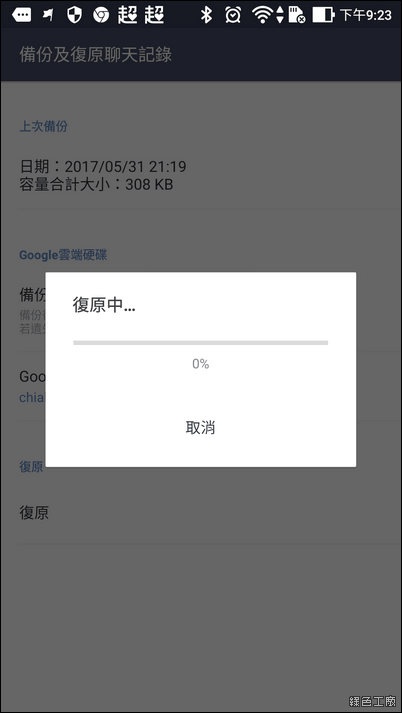
 △ 接著就會開始快速的復原,完成就會看到聊天紀錄復原完畢,這樣就大功告成囉!實際查看備份還原後的訊息,的確是完整的唷!
△ 接著就會開始快速的復原,完成就會看到聊天紀錄復原完畢,這樣就大功告成囉!實際查看備份還原後的訊息,的確是完整的唷!
